TP-Link TL-WR820N N300 – обзор, отзывы, тест скорости и покрытия Wi-Fi сети
Бюджетные роутеры всегда пользуются большой популярностью. Это понятно, так как за небольшую цену можно получить простой роутер, который в большинстве случаев будет без проблем справляться с ежедневными задачами. В компании TP-Link до недавнего времени в тройке самых доступных устройств были TL-WR840N, TL-WR740N и TL-WR841N. Это хорошие, недорогие и очень популярные маршрутизаторы, которые уже проверены временем. Но наверное по причине того, что в последнее время на рынке появилось много более дешевых роутеров от других компаний, в TP-Link разработали маршрутизатор TP-Link TL-WR820N, которые мы сейчас будем обозревать.
TL-WR820N (N300) – это самый доступный роутер от TP-Link на данный момент. Его цена примерно 399 грн. (14 долларов, или 950 рублей) . За эту цену мы получаем роутер от одного из лучших производителей сетевого оборудования. Среди конкурентов у этой модели устройства от менее известных, недавно появившихся на рынке и откровенно китайских производителей. Уверен, что эта бюджетная модель будет очень хорошо продаваться на нашем рынке.
Если вам нужен простой роутер для небольшого дома или квартиры, задача которого обеспечить подключение к интернету для нескольких компьютеров, телефонов, планшетов и других устройство, и что самое главное – есть задача сэкономить при покупке, то TL-WR820N вам однозначно подойдет. Этот роутер обеспечивает подключение к интернету по Wi-Fi сети на скорости до 300 Мбит/с. Кроме этого на нем установлены достаточно мощные антенны, есть поддержка технологии MIMO 2×2, IPTV, IPv6 и множество других функций, которые реально будут работать и скорее всего вам пригодятся.
Давайте рассмотрим характеристики TP-Link TL-WR820N более подробно:
- Скорость беспроводного подключения 300 Мбит/с. Поддержка стандартов 802.11b/g/n.
- За мощный и стабильный Wi-Fi сигнал отвечают две антенны мощностью 5 дБи. Антенные не съемные.
- 1 WAN-порт и 2 LAN-порта. Скорость портов стандартная для устройств этого класса – до 100 Мбит/с.
- Есть поддержка IPTV (режим моста, VLAN тег, IGMP Proxy/Snooping) .
- Поддержка протокола IPv6.
- На TL-WR820N можно запустить отдельную Wi-Fi сеть для ваших гостей и друзей (с особенными настройками) .
- Родительский контроль, контроль доступа, возможность быстрой блокировки Wi-Fi клиентов в web-интерфейсе маршрутизатора.
Можно долго рассказывать о технических характеристиках и функциях, но я считаю, что внешний вид самого устройства и панель управления (веб-интерфейс) имеют большое значение. Внешний вид TL-WR820N мы сейчас рассмотрим более подробно. Хочу добавить лишь несколько слов о веб-интерфейсе (панель управления, страница с настройками роутера – как угодно) . На эту модель установлена новая панель управления. Я так понимаю, она была разработана специально для простых, бюджетных маршрутизаторов. Очень простая, понятная и современная панель управления. В конце обзора прикреплю несколько скриншотов.
Обзор TP-Link TL-WR820N
Поставляется этот маршрутизатор в небольшой упаковке, которая выполнена уже в новом стиле. На самой упаковке нанесена информация о некоторых технических характеристиках и особенностях этой модели.
Внутри я нашел сам роутер, адаптер питания на 0.6A, сетевой кабель и инструкцию.
Вернемся непосредственно к самому роутеру. Абсолютно новый дизайн. До этого у TP-Link не было устройств даже в похожем дизайне. Сверху белый матовый пластик хорошего качества. Нижняя часть и антенны выполнены из серого пластика. Белая часть разбавлена логотипом копании и серой полоской, на которой расположены три индикатора (LAN, WAN и Wi-Fi) . Сверху так же есть отверстия для охлаждения (по бокам) .
Индикаторы не яркие. Горят зеленым цветом. Индикатор WAN может гореть оранжевым (то ли красным) цветом при проблемах с подключением к интернету.
Снизу тоже есть отверстия для вентиляции, небольшие ножки (правда не резиновые) , наклейка с заводской информацией и отверстия для крепления роутера на стену.
Что касается портов и кнопок, то здесь все очень скромно. Сзади находится 1 WAN и 2 LAN порта. Совмещенная кнопка WPS/Reset и разъем для подключения питания. Вот и все.
Сам роутер среднего размера. Не забываем, что это бюджетная модель.
Внешний вид этого маршрутизатора мне понравился. Он однозначно выглядит лучше большинства своих конкурентов (а то и более дорогих моделей) . Это касается и качества сборки, и самого пластика.
Панель управления
Я уже писал, что TP-Link TL-WR820N работает на новой прошивке, с новой панелью управления. Выглядит она вот так:
Есть простой мастер быстрой настройки. Сам веб-интерфейс состоит из 4 разделов:
- Главная страница «Устройство», на которой отображаются подключенные к роутеру устройства. Есть возможность быстро заблокировать нужное устройство.
- Вкладка «Сеть», где можно сменить настройки подключения к интернету.
- «Беспроводной режим» – здесь можно изменить имя Wi-Fi сети, пароль, или отключить Wi-Fi сеть.
- Ну и последний раздел – «Дополнительные настройки». Там находятся все настройки данного маршрутизатора.
Можно сменить язык панели управления. На моем роутере был доступен Русский и Украинский язык.
TL-WR820N: скорость и покрытие Wi-Fi сети
Я в обзорах редко делают тест скорости подключения и пишу о покрытии Wi-Fi сети (так как в этом плане многое зависит не только от роутера) , но TL-WR820N решил все таки протестировать, так как роутер бюджетный, и при выборе многие боятся, что такие устройства сильно режут скорость и дают очень слабое покрытие беспроводной сети.
У меня обычное подключение к интернету со скоростью 100 Мбит/с. Тип подключения: Динамический IP (DHCP). Так получается, что буду сравнивать TL-WR820N с роутером ASUS RT-N18U. Который сейчас у меня установлен, и который дороже TP-Link TL-WR820N в 5 раз!
Я просто отключил RT-N18U и подключил на его место роутер от TP-Link. Никакие настройки на TL-WR820N не менял, только поставил пароль на Wi-Fi сеть.
Первое, что меня удивило, так это то, что бюджетный 820-тый оказался более мощным в плане покрытия Wi-Fi. На компьютере (с адаптером TP-Link Archer T2UH AC600) там где от ASUS было всегда покрытие на 3 деления, при подключении к TP-Link уровень сети был максимальный – 4 деления.
На iPhone уровень сети так же был на одно деление выше, чем обычно (при подключении к ASUS) . Все таки антенны мощностью 5 дБи делают свое дело. На ASUS антенны мощностью 2 дБи. Правда, там их 3 штуки. Но мы то знаем, что количество антенн на радиус покрытия беспроводной сети не влияет.
Что касается скорости, то здесь я был удивлен еще больше. Через TP-Link TL-WR820N скорость подключения оказалась выше почти в 2 раза, по сравнению с моим Асусом. Делал примерно по 5 замеров. На компьютере у меня скорость всегда примерно 35 — 50 Мбит/с. Роутер установлен примерно в 10 метрах и через две стены. И для диапазона 2.4 ГГц это в принципе нормальная скорость. Но TL-WR820N показал скорость загрузки в среднем 70 — 80 Мбит/с, а скорость выгрузки так вообще почти 100 Мбит/с (максимальная!) . Средний пинг 2 — 4 ms.
Вот еще замеры с iPhone X:
Это так же примерно в 10 метрах от роутера TP-Link (который был установлен вместо Асуса) и через 2 стены (не бетонные) . Возле компьютера. Третий скриншот (где скорость заметно выше) , это замеры непосредственно возле самого роутера.
Честно говоря, я не знаю почему такие результаты. По идеи, через мой ASUS RT-N18U, в котором я немного разочаровался, скорость должна быть выше. И покрытие Wi-Fi лучше. Сам роутер более мощный и намного дороже. Но TP-Link TL-WR820N обогнал его по все показателям. Конечно, из-за более мощного железа, RT-N18U может быть более устойчив к нагрузкам. Но это очень сложно протестировать. Может Acус уже немного уставший (работает уже несколько лет) , или нужно было поэкспериментировать с настройками (канал, ширина, режим работы) . Но факт остается фактом – даже бюджетный роутер может показать отличные результаты в плане скорости подключения и радиуса действия беспроводной сети.
Это ни в коем случае не сравнение этих двух маршрутизаторов. Просто я хотел показать вам, на что способен TL-WR820N в обычных условиях.
Выводы
Хороший, бюджетный роутер. В интернете уже можно найти отзывы о TP-Link TL-WR820N, и они в основном положительные (за исключением разных придирок, типа резиновых ножек, только двух LAN-портов и т. д.) . Единственное, что меня немного расстроило в этом роутере, это отсутствие режима беспроводного моста (WDS) . Он бы здесь точно не помешал. Надеюсь, его смогут добавить в следующих версиях прошивки. Или хотя бы в новой аппаратной версии. Конечно же очень порадовала скорость подключения по Wi-Fi и мощный сигнал беспроводной сети.
Обязательно оставляйте в комментариях свое мнение и отзывы о TL-WR820N.
Как настроить L2TP/PPTP VPN подключение на роутере TL-WR820N?
Дата последнего обновления: 03-21-2023 12:27:57 PM 62118
1.Наши роутеры поддерживают PPTP/L2TP-клиент только тех VPN-серверов, данные которых не зашифрованы.
2.Некоторые интернет-провайдеры обеспечивают соединение PPTP/L2TP.
1.Перейдите на http://tplinkwifi.net, и войдите в систему с паролем, который вы установили для роутера.
2.Перейдите в раздел Сеть (Network) для базовой настройки WAN, или войдите в Дополнительные настройки (Advanced) > Сеть (Network) > WAN для дополнительной настройки WAN.
3.Выберите L2TP или PPTP, если подключаетесь к L2TP/PPTP VPN-серверу и имеете от провайдера имя пользователя, пароль и IP-адрес/доменное имя сервера.
4.Введите имя пользователя (username) и пароль (password), предоставленные вашим провайдером.
5.Введите IP-адрес VPN-сервера (Например: 219.76.10.41, или если ваш VPN-сервер является доменным именем, вы можете ввести доменное имя) или доменное имя, предоставленное вашим провайдером.
6.Нажмите Сохранить (Save) для подключения.
Чтобы получить подробную информацию о каждой функции и настройке оборудования, перейдите на страницу Загрузки для загрузки руководства пользователя к вашей модели устройства.
Был ли этот FAQ полезен?
Ваш отзыв поможет нам улучшить работу сайта.
Что вам не понравилось в этой статье?
- Недоволен продуктом
- Слишком сложно
- Неверный заголовок
- Не относится к моей проблеме
- Слишком туманное объяснение
- Другое
Как мы можем это улучшить?
Спасибо за обращение
Нажмите здесь, чтобы связаться с технической поддержкой TP-Link.
Рекомендуемая продукция
Подписаться на рассылку Мы с ответственностью относимся к вашим персональным данным. Полный текст положения об обработке персональных данных доступен здесь. С нашими условиями использования и программой улучшения пользовательского опыта можно ознакомиться здесь.










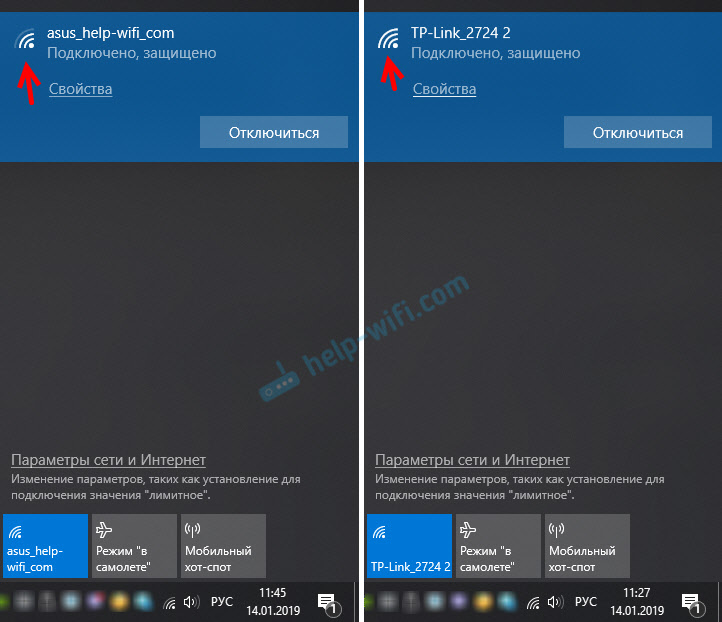

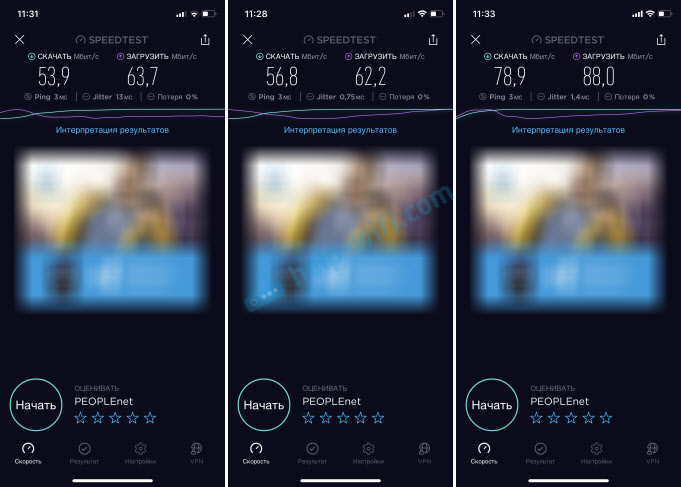
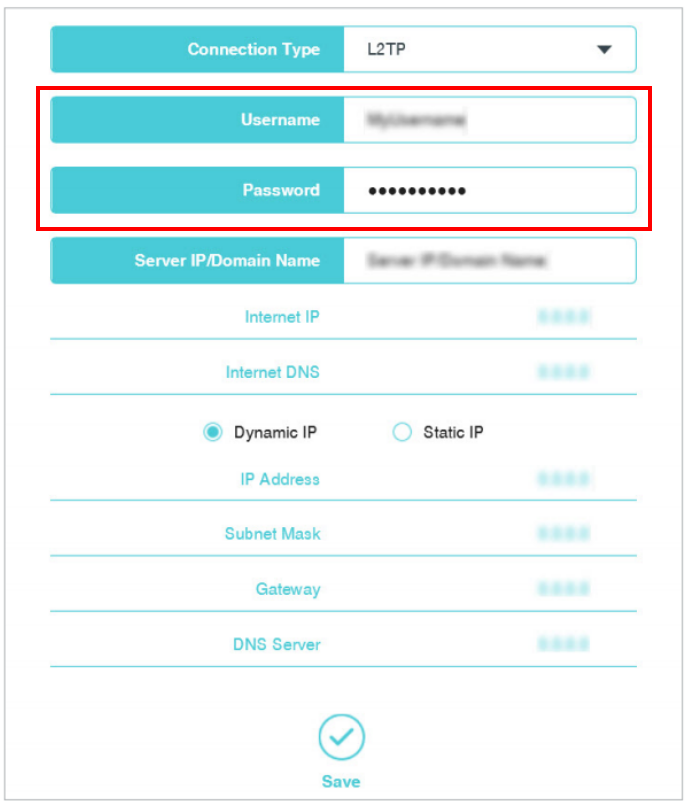
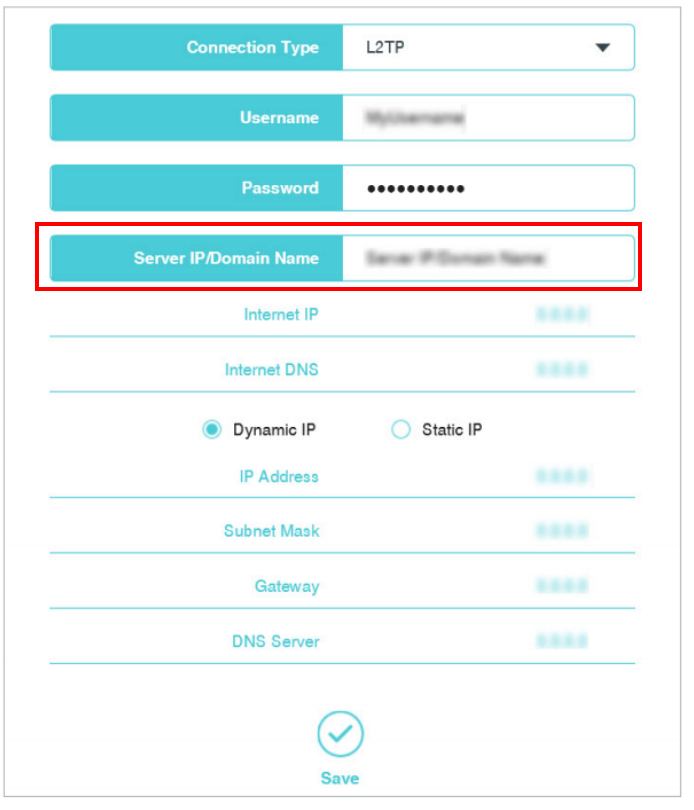
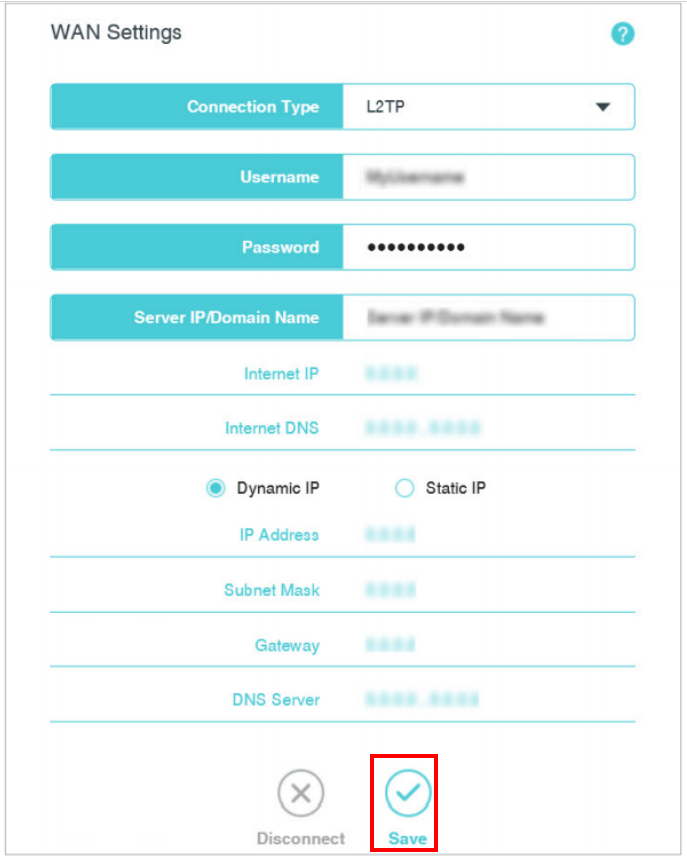
20normal_1598252965807W.png)